
IOS Mail -sovelluksen älykkäiden kansioiden avulla voit katsellakokoelmat tietyntyyppisiä sähköpostiviestejä kaikista sähköpostitileistäsi. Voit tarkastella kaikkia lukemattomia viestejä, merkittyjä viestejä, liitetiedostoja tai vain tiettyjen ihmisten tärkeitä viestejä. Älykkäiden kansioiden käyttäminen voi helpottaa seulomista sotkuisen postilaatikon läpi.
Haluan esimerkiksi päästä nopeasti käsiksikaikki lukemattomat viestit kaikissa sähköpostitileissäni Mailissa. Lisätäksesi sen lukematon älykäs kansio Viestin postilaatikot-näyttöön. Avaa Mail-sovellus napauttamalla Mail-kuvaketta laitteen aloitusnäytössä.

Varmista, että Postilaatikot-näyttö on aktiivinen. Jos ei, napauta taaksepäin osoittavaa nuolta näytön vasemmassa yläkulmassa, kunnes palaat Postilaatikot-näyttöön. Napauta sitten ”Muokkaa” oikeassa yläkulmassa.

Kaikkien sähköpostitilien kaikki postilaatikotiPhonesi ja kaikki älykkäät kansiot on lueteltu postilaatikoiden muokkausnäytössä. Kaikki postilaatikot, joissa on valitut siniset ympyrät, ovat saatavilla Postilaatikot-näytössä. Lisää lukematon kansio postilaatikkonäyttöön napauttamalla tyhjää ympyrää ”Lukematon” vasemmalla.
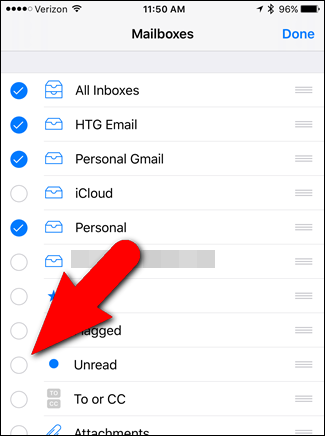
Kun olet valinnut kaikki postilaatikot-näytössä käytettävissä olevat postilaatikot ja älykkäät postilaatikot, napauta näytön oikeassa yläkulmassa olevaa Valmis.

Nyt voin nähdä, että minulla on 35 lukematonta viestiäkaikki sähköpostitilini. Napauta Lukematon älykäs postilaatikko nähdäksesi kaikki lukemattomat sähköpostit. Kun luet viestejä lukemattomassa älykkäässä postilaatikossa, ne poistetaan sieltä.
Minkä tahansa älykkäiden postilaatikoiden viestit ovat kopioita postilaatikoidesi alkuperäisistä viesteistä. Kun ne poistetaan älykkäistä postilaatikoista, ne pysyvät alkuperäisissä postilaatikoissa.
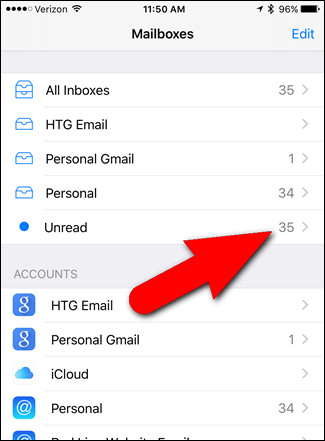
Palaa postilaatikkonäyttöön napauttamalla näytön vasemmassa yläkulmassa olevaa ”Postilaatikot”.

Kun olet lukenut kaikki lukemattomat sähköpostisi, lukematon älykäs postilaatikko on tyhjä.
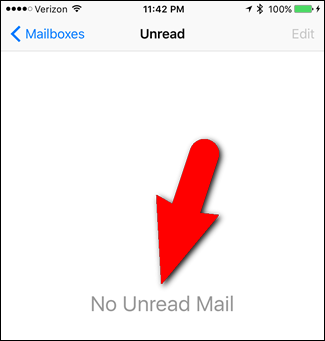
… Ja lukematon älykäs postilaatikko laskee.

Jos haluat merkitä kaikki viestitLukematon älykäs postilaatikko lukemana, kaikkia viestejä ei voida valita kerralla. Useat viestit on valittava manuaalisesti. Palaa takaisin postilaatikkonäyttöön ja napauta “Muokkaa”. Napauta sitten ”Mark” ja sitten “Mark as Read”.
Voit kuitenkin merkitä jokaisen sähköpostitilin kaikki viestit luetuiksi. Napsauta tätä varten sen postilaatikon tiliä, joka sisältää lukemattomia viestejä Postilaatikot-näytössä.

Napauta ”Muokkaa” näytön oikeassa yläkulmassa.

Napauta ”Mark All” ruudun vasemmassa alakulmassa.

Napauta sitten ”Mark as read”.

SAMANKALTAISET Kuinka saada ilmoituksia vain iPhonestasi välittävistä sähköposteista
Voit ottaa käyttöön myös muita älykkäitä postilaatikoita, kutenVIP-postilaatikkona, jolla näet kaikki VIP-luetteloon lisättyjen ihmisten sähköpostit, Merkitty postilaatikko, jos haluat nähdä kaikki merkitsemäsi tai tähdellä merkitsemät viestit, jotta löydät ne helposti myöhemmin, Liitteet-postilaatikko, jotta näet kaikki viestit, joissa on ainakin yksi tiedosto liitettynä, Kaikki luonnokset-postilaatikko, jos haluat nähdä kaikki työskentelemäsi sähköpostiluonnokset, tai Vastaanottaja- tai CC-postilaatikko, jos haluat nähdä vain viestit, joiden puhelimesi sähköpostiosoitteet on lueteltu suorana vastaanottajana tai kopiona: vastaanottaja ( ei piilokopio: vastaanottaja).








